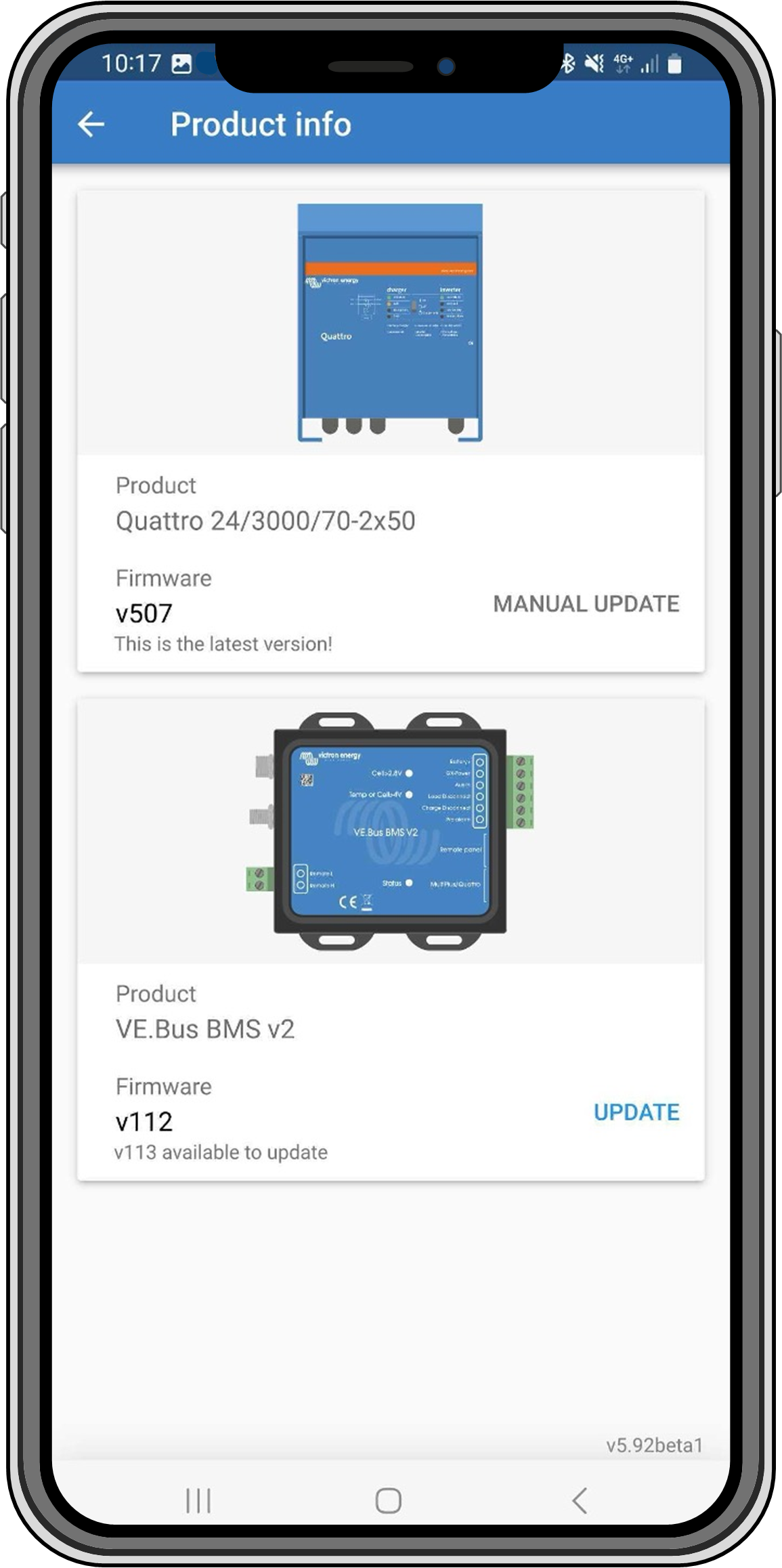Se puede actualizar el firmware del VE.Bus BMS V2 de dos formas:
Mediante VRM: Actualización de firmware a distancia: Esta función necesita que el dispositivo se actualice conectándolo a un dispositivo GX (Cerbo GX, Ekrano GX u otro).
Actualización con VictronConnect o VEFlash (parte de las herramientas VE Configuration para productos VE.Bus): Se necesita una interfaz MK3 USB.
Tenga en cuenta que para actualizar el firmware con VictronConnect o VEFlash se necesita un teléfono Android, un ordenador o un ordenador Apple con macOS. Lamentablemente, no puede hacerse con un dispositivo iOS.
Notas sobre la actualización de firmware en general
Lo más nuevo no siempre es mejor.
Si no está estropeado, no lo arregle.
Asegúrese de leer el registro de cambios antes de iniciar el proceso de actualización. El registro de cambios puede descargarse de Victron Professional.
De modo que esta opción ha de usarse con cuidado. Nuestro consejo principal es no actualizar un sistema que funciona a menos que haya problemas o que se necesite una característica nueva incluida en el firmware para la instalación. Siempre debe hacerse una actualización de firmware para una nueva instalación.
¿Qué versión de firmware tiene?
Se puede ver la versión de firmware en la página de información de producto de VictronConnect del MultiPlus/Quattro instalado y en VRM en Lista de dispositivos → Actualización de firmware.
| 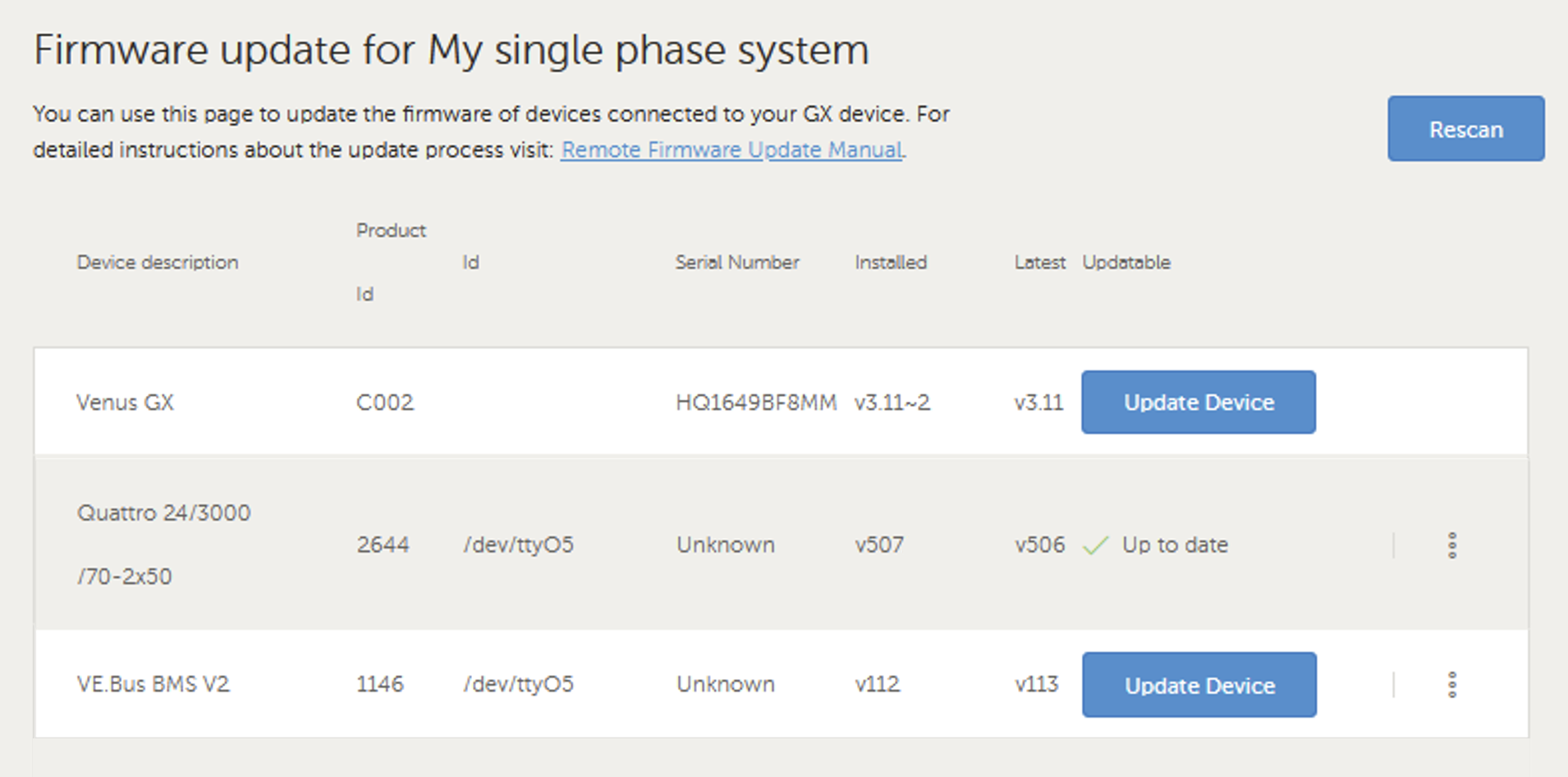 |
El procedimiento completo para realizar una actualización de firmware a distancia con VRM, conocido como VRM: Actualización de firmware a distancia, se describe detalladamente en un manual independiente que puede consultarse aquí.
Notas adicionales
Aparecerán algunas advertencias antes de que comience la actualización. Léalas detenidamente y tome nota. Tiene que confirmar cada una de ellas. No haga la actualización si no entiende bien los términos.
No realice la actualización cuando el dispositivo GX esté recibiendo alimentado del inversor/cargador. Durante la actualización, el inversor/cargador se apagará brevemente y se volverá a encender.
No es posible actualizar el VE.Bus V2 si también hay un Digital Multi Control conectado a la red VE.Bus.
Para actualizar el firmware mediante VictronConnect, se necesita una interfaz MK3 USB, que se conecta a la red VE.Bus a través de un teléfono/tablet Android, un ordenador con Windows o un ordenador Apple con macOS. Lamentablemente, no puede hacerse con un dispositivo iOS de Apple.
Paso a paso
En VictronConnect, abra el inversor/cargador VE.Bus conectado a la interfaz MK3 y pulse sobre el engranaje para ir a la página de Configuración.
Puesto que la configuración está protegida con contraseña, tendrá que introducirla para poder cambiar los ajustes.
Le rogamos que se ponga en contacto con su instalador o distribuidor de Victron para obtener la contraseña.
En la página de Configuración, pulse sobre el icono de los tres puntos verticales.
Pulse sobre Información del producto para ir a la página de Información del producto.
En la página de Información del producto se indicará si hay una actualización disponible para VE.Bus BMS v2.
Pulse Actualizar para ir a la biblioteca de firmware, y pulse sobre el archivo de firmware que quiera usar.
Pulse sobre Actualizar.
En la página siguiente, lea la advertencia. Una vez que entienda bien las implicaciones, pulse OK para iniciar la actualización de firmware.
Mantenga la aplicación VictronConnect abierta mientras la actualización esté en curso.
Una vez que la actualización se haya realizado, volverá a aparecer automáticamente la página de información del producto. Compruebe si aparece el número del firmware actual.